نـــواصــــل
الان سوف نقوم بإنشاء بقية الاجزاء الثانوية بعد أن قمنا بإنشاء القسم الرئيسي
قم بنقر زر ((
Esc )) الموجود في أعلى اليمن من لوحة المفاتيح
سوف تأتيك الصورة التالية

((( مرت علينا في بداية الشرح )))
الآن اختر الرقم (
[BLINK]1 [/BLINK]) ثم اضغط
انتر
فتواجهك الصورة التالية والتي مرت علينا سابقاً ولكن الآن سوف نختار الرقم ( 2 ) لإنشاء القسم الوهمي
extended والذي سوف توضع به الأقسام الفرعية
logical

بعد اختيار الرقم (
2 ) كما ذكرنا نظغط على مقتاح
انتر
فيبدأ الجهاز بحساب مساحة القرص المتبقية بعد حجز مساحة القسم الرئيسي التي حددناها سابقاً
ثم تظهر لنا الشاشة التالية

كما هو موضح على الصورة لاتقم بتغيير القيمة التي تظهر لك في هذه الخطوة لانك في حال ادخال قيمة أقل سوف تتسبب في هدر لمساحة القرص الصلب . كما انه لا يمكنك ادخال قيمة أعلى لأن هذه القيمة هي المساحة المتاحة على قرصك بعد خصم المساحة التي حجزتها للقسم الرئيسي كما ذكرنا
فقط قم بنقر مقتاح
انتر من لوحة المفاتيح وخلي اللقافة

راح تظهر لك الشاشة التالية اللي توضح لك وتقلك مبروك ...... ياسلام عليك .... شاطر .... أنشئت القسم الوهمي بنجاج




قم بنقر زر ((
Esc )) الموجود في أعلى اليمن من لوحة المفاتيح
تلاحظ أن الجهاز بدأ العد حتى 100 وبعد ذلك تظهر لك الصورة التالية والتي تطلب منك ادخال المساحة التي تريدها للقسم الفرعي
logical
 |
|
 |
|
ملاحظه
هو الآن يحسب مساحة القسم الوهمي extended وليس مساحة القرص الصلب الكلية. |
|
 |
|
 |

يمكنك الآن ادخال القيمة اتي تريدها بنفس الطريقة التي استخدمتها في وضع مساحة القسم الرئيسي
بالنسبة المئوية (( % )) >>>> أو >>>> الميجابايت
فلو أردت استخدام كامل المساحة لوضع قسم فرعي واحد فقط فاكتب (( 100% )) وإذا أردت وضع أكثر من قسم فرعي فحدد القيمة التي تريد
ثم انقر
انتر
ومبروووووووووووووك عليك أنشأت القسم الفرعي الأول والذي هو القسم الثاني من قرصك الصلب ((
D ))
توضيح أكثر لأن هذه الخطوة تحتاج لتركيز وتمعن فأرجو الحذر
بمعنى أوضح إذا كنت تريد استخدام كامل مساحة القسم الوهمي في إنشاء
قسم فرعي واحد أي أنك تريد جعل
جهازك قسمين
((
C )) و ((
D )) فقط فقم بكتابة ((
100% )) ثم انقر
انتر
أما اذا كنت قد استخدمت جزء من مساحة القسم الوهمي لإنشاء
القسم الفرعي الأول ((
D )) وتريد إنشاء
أقسام فرعية أخرى فما عليك سوى
تحديد مساحة هذه الأقسام الواحد تلو الآخر مع
[BLINK]مراعاة مساحة القسم الوهمي المتبقية في كل مرة[/BLINK].
فلو فرضنا أننا قمنا بحجز ( 58 % ) من مساحة القسم الوهمي للقسم الفرعي الأول ((
D )) فسوف تأتينا الصورة التالية

من خلال الصورة السابقة يتضح لنا تكوين القسم الفرعي الأول ((
D )) الذي شغل ما مقداره (
58 % ) من مساحة القسم الوهمي
أيضاً نلاحظ أنه قد بقي (
42 % ) من مساحة القسم الوهمي
58 + 42 = 100% >>>> شاطر أنا في الحساب صح

المساحة المتبقية يمكن استغلاها كاملة لإنشاء قسم فرعي آخر أو تقسيمها لأجزاء فرعيه أخرى حسب رغبتك واحتياجك بنفس الطريقة السابقة ونفس الخطوات بس المهم هو مراعة المساحة المتبقية في القسم الوهمي.
لاحظ الصورة التالية التي توضح التقسيمات الفرعية التي قمنا بعملها

قم بنقر زر ((
Esc )) الموجود في أعلى اليمن من لوحة المفاتيح
وذلك لتفعيل ما قمنا به سابقاً
وبهذا نكون قد اتممنا عملية إنشاء القسم الرئيسي (
C ) والأقسام الفرعية (
D ) و (
E )
[BLINK]بقي جزء مهم جداً وهو عملية تنشيط القسم الرئيسي[/BLINK]
فعند الخروج من الشاشة السابقة فأننا نكون قد عدنا لشاشة FDISK الرئيسية والتي سنختار منها الخيار الثاني الذي يقودنا لعملية التنشيط التي هي من الضرورة بمكان حيث أن القسم المنشط هو القسم الذي يأخذ منه الجهاز ملفات الدخول
BOOT .
فنقوم بإختيار الخيار الثاني وذلك بكتابة الرقم (
2 ) ثم ننقر
انتر

فتظهر لنا الشاشة التالية

الآن سوف نكتب الرقم (
1 ) لتنشيط القسم الرئيسي (
C ) وجعله القسم النشط ثم ننقر مفتاح
انتر
وبذلك تمت عملية التنشيط بنجاح لاحظ معي الصورة التالية

قم بنقر زر ((
Esc )) الموجود في أعلى اليمن من لوحة المفاتيح
فتعود لشاشاة
FDISK الرئيسية

ثم قم بنقر زر ((
Esc )) الموجود في أعلى اليمن من لوحة المفاتيح
فتظهر لك هذه الشاشة التحذيرية ؟؟!!!

كل ما عليك الآن هونقر زر ((
Esc ))
 |
|
 |
|
ملاحظه
لا تقم بإعادة تشغيل الجهاز قبل الخروج من الشاشة السابقة لأنك لوقمت بذلك فإنك تكون قد ألغيت جميع ماقمت به سابقاً
يعني راح تندم انك سويت الخطوات السابقة 
بالعربي لا حد يجي يبكي ويقول ليه ما قلتلي 
[BLINK]للخروج السليم انقر زر (( Esc ))[/BLINK] |
|
 |
|
 |
ثم أعد تشغيل الجهاز
وكذا نكون أتممنا عملية تقسم القرص الصلب وما بقي إلا إنا نعمل تهيئة للأقسام التي قمنا بإنشائها
من يرغب باعادة التقسيم أو زيادة مساحة قسم
- يمكن اعادة التقسيم في بيئة نظام التشغيل عن طريق برامج متخصصة في ذالك أشهرها وأفضلها في نظري هو برنامج (
PartitionMagic )وهي أسهل من عملها عن طريق الدوس ومن يرغب في شرحها عن طريق الدوس يأشر وحنا حضرين...
- زيادة مساحة قسم لا تتم عن طريق الدوس إلا باعادة التقسيم من جديد. أما عن طريق نظام التشغيل فالعملية ممكنه وسهله جداً
 عملية التهيئة
عملية التهيئة ((
FORMAT ))
بعد إعادة التشغيل يفترض أنك لم تقم بإزالة قرص بدء التشغيل من محرك الأقراص المرنة
اختر الخيار الخيار الأول تم انقر
انتر
وانتظر حتى تأتيك الشاشة التالية

قم بكتابة الأمر ((
FORMAT )) للقسم الأول ( c ) بحيث يصبح شكل الأمر كالتالي

ثم انقر
انتر
فيظهر لك التحذير التالي الذي يحذرك بأن الجهاز سينفجر


آسف يحذرك من أن جميع ما على القسم (
C ) سيتم إزالته نهائياً
للاستمرار اختر الحرف (
Y ) من لوحة المفاتيح أو الحرف (
N ) للتراجع عن عملية التهيئة
إذا وافقت على الاستمرار سوف يبدأ العد حتى 100 وتكون بكذا قد أتممت عملية التهيئة
بالنسبة لتهيئة الأقسام الأخرى فهي بنفس الطريقة السابقة مع تغيير حرف محرك الأقراص فقط
(
D ) و (
E )
أدري والله إني ممل والعملية طفشتكم بس الصبر زين وما هناك شي يجي بالساهل
أرجو أن أكون قد وفقت في شرح هذا الجزء
كما اتمنى أن نزيل الخوف والرهبة من قلوبنا وأن نقوم بصيانة أجهزتنا بأنفسنا دون الحاجة للذهاب لمراكز الصيانة.
نعم العملية حساسة وصعبة في البداية ولكن مع الممارسة راح تنتهي كل المشاكل
أهم شي الرغبة في التعلم واكتشاف الجديد
أحبتي انتظروني في الجزء الثالث والذي سوف يتناول عملية تنصيب نظام التشغيل
Windows اضافة للبرامج المهمة والواجب توفرها في كل جهاز وبعض البرامج المكملة .
لا تنسوني من خالص دعواتكم
دمتم بود
Kaspersky
بداية عملية التقسم




وطريقيتي في الشرح مملة بس تحملوني



























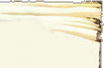
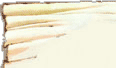
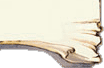
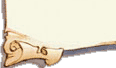


 رد مع اقتباس
رد مع اقتباس



















